Laplicació de càmera per a iPhone o iPad sobre a la pantalla negra

Us mostrem alguns passos per provar si l'aplicació Càmera per a iPhone o iPad mostra una pantalla negra i no funcionarà correctament.
Les notes són una bona manera de desar informació per a més endavant. Quan no tens pressa, hi ha diverses maneres no només de conservar la teva informació sinó de personalitzar-la. Però, quan l'últim que tens és temps, has de tenir maneres ràpides i fiables de crear notes.
A iPadOS, hi ha algunes maneres de crear notes ràpidament per a aquells moments en què esteu fugint. Però, quan tens temps de sobra, hi ha algunes aplicacions fantàstiques que pots utilitzar per donar-li a les teves notes un toc personal.
Una manera ràpida de crear una nota és prement llargament la icona de notes. Al cap d'uns segons, apareixeran una sèrie d'opcions a sota de la icona de notes. L'opció Nova nota serà la primera de la llista.
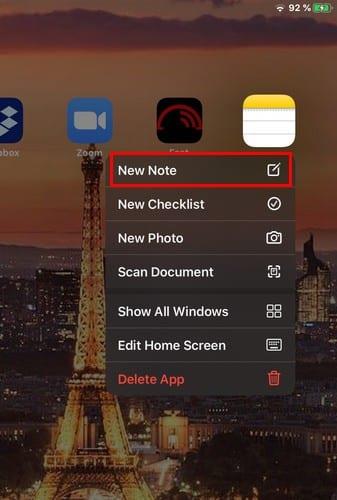
Si consulteu la pantalla de Visualització d'avui amb regularitat, tenir una manera ràpida de crear és una gran idea. Per accedir a la vista d'avui, llisca cap a l'esquerra des de la pàgina d'inici si el teu iPad està en mode vertical. Si esteu en mode horitzontal, feu lliscar cap avall a la vista d'avui a la part esquerra de la pantalla i toqueu l'opció Edita.
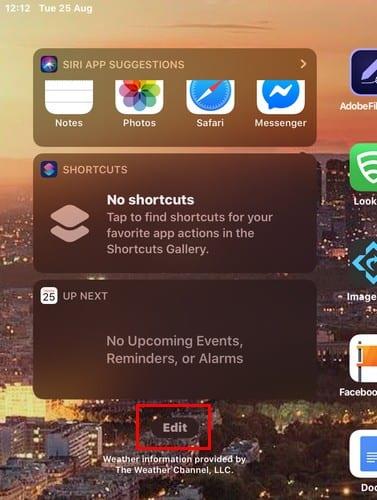
Feu lliscar el dit cap avall fins a la secció Més widgets i toqueu el signe més verd per afegir-lo als preferits. Si creieu que necessitareu l'aplicació de notes amb regularitat, el millor és fixar-la als preferits. Podeu fer-ho prement a les tres línies i arrossegant-lo a la secció Preferits fixats.
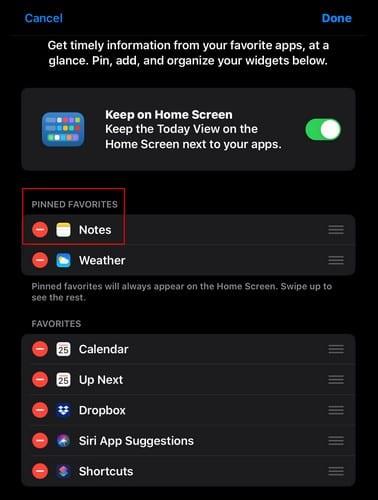
Ara, cada vegada que tingueu el vostre iPad en mode horitzontal/retrat, serà el primer giny de la llista.
Si tens Siri configurat, pots crear una nota ràpida que digui "Hola, senyor, crea una nota". Siri us preguntarà què voleu que digui la nota i us la prepararà quan hàgiu acabat.
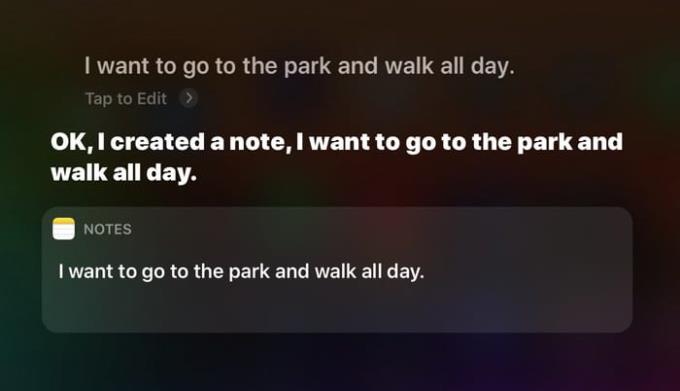
En afegir la icona de notes al centre de control, teniu una altra opció per crear notes ràpides al vostre iPad. Per afegir la icona de notes al Centre de control, aneu a Configuració > Centre de control > Personalitza els controls . Busqueu l'opció Notes i toqueu el botó verd per afegir-lo a la secció anterior anomenada Inclòs.
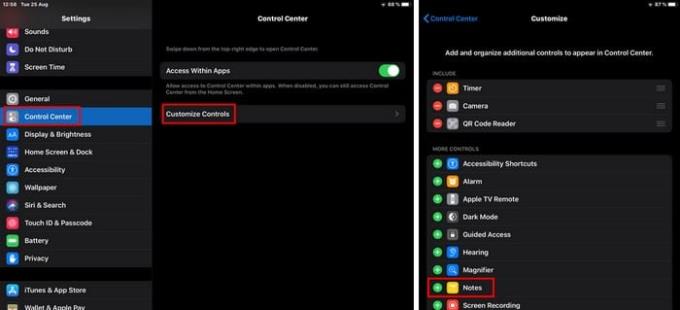
Un cop hàgiu fet això, aneu al Centre de control i les opcions de notes estaran cap a la part inferior.
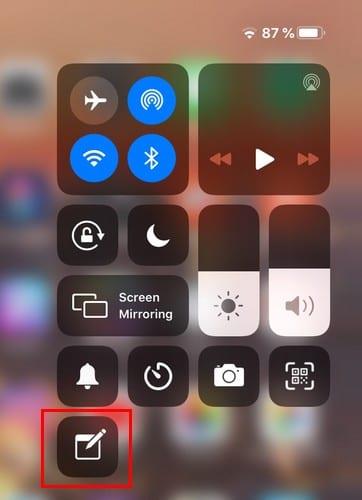
Quan toqueu la icona de notes, s'obrirà l'aplicació de notes. Un cop s'obri l'aplicació de notes, toqueu el botó de redacció i ja està a punt.
Sempre que necessiteu fer alguna cosa, sempre és bo saber que teniu més d'una opció. El que trieu dependrà del temps que tingueu a les mans en aquest moment. Quin mètode creus que utilitzaràs més? Comparteix els teus pensaments als comentaris a continuació.
Us mostrem alguns passos per provar si l'aplicació Càmera per a iPhone o iPad mostra una pantalla negra i no funcionarà correctament.
Sovint podeu solucionar problemes amb la pantalla de l'iPad d'Apple on es mostren píxels ondulats o tènues amb només uns quants passos.
Configureu la vostra música perquè es repeteixi a l'iPhone, l'iPad o l'iPod Touch d'Apple mitjançant aquest senzill tutorial.
Us mostrem diverses maneres d'apagar la ràdio a l'iPhone, l'iPad o l'iPod Touch d'Apple.
Obteniu informació sobre com descarregar fitxers al vostre iPad d'Apple des del servei Dropbox mitjançant aquest tutorial.
Una característica poc coneguda als iPhones és la possibilitat d'establir una resposta automàtica mitjançant iMessage quan no esteu disponible, igual que ho faríeu quan no sou.
Amb cada actualització, els usuaris d'iPad poden gaudir de les funcions que estaven esperant. Les actualitzacions solen significar finalment aconseguir solucions als problemes que heu hagut de resoldre
Personalitzar el vostre iPad d'Apple és imprescindible. Dóna a l'iPad el teu toc personal i fa que l'ús sigui molt més agradable. No fa gaire, l'iPad va tenir el seu
Ajuda per trobar la icona de l'App Store que us falta al vostre iPhone o iPad d'Apple.
Resoldre un problema en què no podeu eliminar una aplicació del vostre iPhone o iPad d'Apple perquè la X no apareix com s'esperava.
Com restaurar la capacitat Slide to Unlock a Apple iOS 10.
Les notes són una bona manera de desar informació per a més endavant. Quan no tens pressa, hi ha diverses maneres no només de conservar la teva informació sinó de personalitzar-la. Apreneu 4 maneres efectives de prendre notes ràpides a l'iPad amb aquest tutorial.
Obteniu informació sobre com suprimir els suggeriments d'aplicacions Siri al vostre iPhone i iPad d'Apple.
Com restablir l'iPad Mini d'Apple si s'ha congelat o no respon a les ordres.
Resoldre un problema on falta el micròfon o no funciona al teclat de l'iPhone o de l'iPad d'Apple.
Oferim 3 maneres de veure la versió d'escriptori de Gmail al vostre dispositiu Apple iOS.
Com reproduir vídeo a càmera lenta a l'iPhone o l'iPad d'Apple.
Lightning és un altre nom per a un cable connector de 8 pins patentat desenvolupat i utilitzat per Apple Inc. El connector d'alimentació es va introduir el 2012 per substituir
Com avançar o rebobinar ràpidament la música a l'iPhone, l'iPod Touch o l'iPad d'Apple.
Si teniu problemes per sincronitzar quaderns grans amb molts fitxers adjunts a OneNote per a iOS, aquí teniu una possible solució.
Obteniu les notificacions de l'iPad com vulgueu a l'iPad i fins i tot obteniu un resum perquè pugueu estar al corrent de les coses. Heus aquí com.
Vols provar els jocs populars que altres estan jugant actualment? Fes una ullada als millors jocs d'iPad per jugar el 2023.
Vols trobar les millors aplicacions de brúixola per a iPhone? Fes una ullada a aquesta llista de les aplicacions de brúixola més populars per a iOS.
Heu provat d'actualitzar la vostra tauleta Apple, però l'iPad no s'actualitzarà a iPadOS 16? Trobeu els motius i les resolucions en aquest article destacat.
Vols organitzar les teves tasques a casa, a la feina o a l'escola amb el teu iPad o iPhone? Necessiteu aquestes millors aplicacions de planificació per a iPad/iPhone.
No saps com afegir diners a Apple Pay sense targeta de dèbit? Llegiu aquest article per conèixer els 3 mètodes principals ara!
Necessites desactivar Troba el meu iPhone al teu dispositiu Apple? Has vingut al lloc correcte. Continua llegint per saber com desactivar Troba el meu iPhone.
Sou un usuari d'iPhone que voleu utilitzar el giny del temps? Continua llegint per conèixer tota la informació essencial sobre el giny del temps de l'iPhone.
Llegiu per conèixer les funcions beta 3 d'iOS 16 aquí per fer una ullada a les noves edicions d'iOS 16.3 i iPadOS 16.3 que Apple llançarà aviat.
Esteu buscant una nova aplicació de full de càlcul amb la sensació nativa d'Apple? Proveu Apple Numbers. Aquest tutorial d'Apple Numbers us ajudarà a començar ara.




























